
随着电脑的使用率越来越高,我们有时候可能会遇到对win10系统禁止全屏优化的设置方法,想必大家都遇到过需要对win10系统禁止全屏优化进行设置的情况吧,那么应该怎么设置win10系统禁止全屏优化呢?
下面小编带领大家看看win10系统禁止全屏优化的详细步骤:
方法一:
1、在需要禁止全屏优化的软件上单击鼠标右键,在弹出的菜单中选择“属性”按钮;

2、在打开的游戏属性窗口中,点击上面的“兼容性”选项卡;
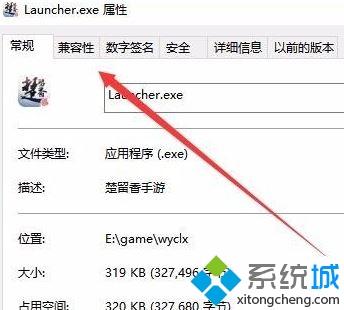
3、在打开的兼容性窗口中,勾选“禁用全屏优化”前面的复选框,最后点击确定按钮即可。
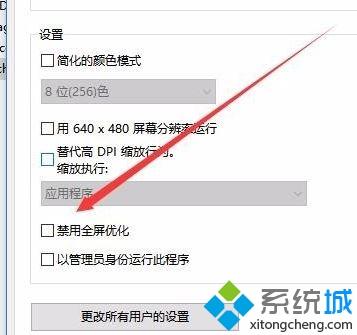
方法二:
1、按下win+i组合键打开windows 设置;
2、打开windows10的设置窗口,在窗口中点击“游戏”图标,如图:
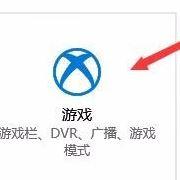
3、在打开的游戏设置窗口中,点击左侧边栏的“游戏栏”菜单项,在右侧窗口中找到“在我玩Microsoft已验证的全屏游戏时显示游戏栏”一项,去掉前面的勾选,最后点击确定按钮,通过设置也有同样的效果哦!
关于windows10系统如何禁止全屏优化就给大家介绍到这边了,大家可以参照上面的任意一种方法来禁用就可以了。
关于win10系统禁止全屏优化的操作方法就给大家介绍到这边了,有需要的用户们可以采取上面的方法步骤来进行操作吧,希望对大家有所帮助。
uc电脑园提供的技术方案或与您产品的实际情况有所差异,您需在完整阅读方案并知晓其提示风险的情况下谨慎操作,避免造成任何损失。

未知的网友